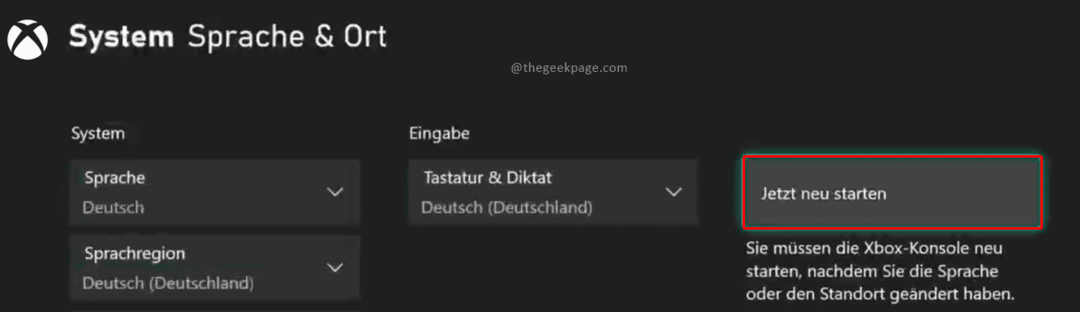Sprawdź, czy serwer Xbox nie działa
- Ten problem może wystąpić, jeśli serwer Xbox jest wyłączony, połączenie internetowe jest słabe, ustawienia są źle skonfigurowane lub konsola Xbox jest przestarzała.
- W tym przewodniku omówiono niektóre potencjalne rozwiązania problemu.

XZAINSTALUJ KLIKAJĄC POBIERZ PLIK
Fortect to narzędzie do naprawy systemu, które może skanować cały system w poszukiwaniu uszkodzonych lub brakujących plików systemu operacyjnego i automatycznie zastępować je działającymi wersjami z repozytorium.
Zwiększ wydajność swojego komputera w trzech prostych krokach:
- Pobierz i zainstaluj Fortec na twoim komputerze.
- Uruchom narzędzie i Rozpocznij skanowanie
- Kliknij prawym przyciskiem myszy Naprawai napraw go w ciągu kilku minut.
- 0 czytelników pobrało już Fortect w tym miesiącu
Gra zdalna na Xbox to świetna funkcja, która umożliwia graczom granie w ulubione gry na smartfonach, laptopach i innych urządzeniach bez konieczności siedzenia przed konsolą.
Ta funkcja jest dość wygodna; jednak niektórzy użytkownicy zgłaszali trzaski dźwięku podczas korzystania z Gry zdalnej. Może to być frustrujący problem i zepsuć wrażenia z gry.
W tym przewodniku omówimy niektóre potencjalne przyczyny problemu i kroki, aby rozwiązać problem, abyś mógł cieszyć się grą bez zakłóceń.
Co powoduje problem z trzaskającym dźwiękiem podczas gry zdalnej na konsoli Xbox?
Mogą istnieć różne powody, dla których napotykasz ten problem związany z dźwiękiem; niektóre z typowych to:
- Xbox jest przestarzały - Jeżeli twój Xbox ma oczekujące aktualizacje do zainstalowania, możesz napotkać różnego rodzaju problemy, takie jak ten. Zainstaluj aktualizację, aby zapobiec wszystkim problemom.
- Pamięć podręczna aplikacji – Czasami pamięć podręczna aplikacji Xbox na twoim urządzeniu, w tym tablecie, laptopie lub telefonie komórkowym, może powodować takie problemy. Aby to naprawić, wyczyść pamięć podręczną aplikacji na urządzeniu.
- Alternatywny adres MAC sieci bezprzewodowej – Jeśli na konsoli wybrałeś alternatywny adres MAC sieci bezprzewodowej, może to powodować problemy z dźwiękiem. Musisz go wyczyścić, aby rozwiązać problem.
- Słabe połączenie internetowe - Jeśli twoje połączenie internetowe nie jest stabilne, gra, w którą grasz, może nawiązać prawidłowe połączenie, stąd problem. Sprawdź swoje połączenie internetowe, aby upewnić się, że tak nie jest.
Jak mogę naprawić problem z trzaskającym dźwiękiem podczas gry zdalnej na konsoli Xbox?
Przed przystąpieniem do zaawansowanych kroków rozwiązywania problemów należy rozważyć wykonanie następujących kontroli:
- Uruchom ponownie router.
- Przełącz się na połączenie internetowe o większej przepustowości.
- Wyłącz i wyłącz konsolę Xbox.
1. Wyczyść opcję Alternatywny adres MAC
- Naciśnij i przytrzymaj Xbox na kontrolerze, aby przejść do menu przewodnika.

- Przejdź do Systemu, a następnie kliknij Ustawienia.

- Kliknij Ogólny, a następnie wybierz Ustawienia sieci.

- Pod Sieć, Kliknij Zaawansowane ustawienia.

- Wybierz Alternatywny adres MAC sieci bezprzewodowej i kliknij Jasne.
- Uruchom ponownie konsolę.
2. Uruchom ponownie konsolę za pomocą smartfona
- Uruchom Xbox aplikację na smartfonie.
- Zlokalizuj Konsola ikonę w prawym górnym rogu i stuknij ją.

- Wybierz swoją konsolę z listy.
- Stuknij w Otwórz pilota opcja.

- Znajdź trzy pionowe kropki w prawym górnym rogu i stuknij je.
- Uzyskiwać Wyłącz konsolę.
- Czy naprawdę potrzebujemy kanału aktualizacji Xbox Friends & Community?
- Jak naprawić kod błędu 0x87e107df Xbox One
- Co możesz robić w sklepie z grami mobilnymi Microsoft na iOS?
3. Usuń pamięć podręczną aplikacji Xbox
- Stuknij w Ustawienia na telefonie z Androidem.
- Iść do Aplikacje.

- Uzyskiwać Zarządzanie aplikacjami.

- Przewiń, aby znaleźć Xboxi dotknij go.

- Uzyskiwać Składowaniestosowanie.

- Kliknij Wyczyść pamięć podręczną aby usunąć pamięć podręczną Xbox.

4. Zmień nazwę konsoli Xbox
- Naciśnij i przytrzymaj Xbox na kontrolerze, aby przejść do menu przewodnika.

- Kliknij System, a następnie wybierz Ustawienia.

- Iść do System, następnie kliknij Informacje o konsoli.

- Teraz zmień nazwę konsoli na żądaną nazwę.
- Zostaniesz poproszony o ponowne uruchomienie konsoli. Wybierać Uruchom ponownie i zachowaj moje gry i aplikacje.

5. Sprawdź stan serwera Xbox
-
Przejdź do witryny stanu Xbox.

- Przewiń i sprawdź, czy któraś z usług nie działa.
- Jeśli którakolwiek z usług związanych z problemem jest niedostępna, poczekaj, aż usługa zostanie ponownie uruchomiona.
Oto metody, których możesz użyć, aby rozwiązać problem z pękającym dźwiękiem w grze zdalnej na konsoli Xbox i cieszyć się bezproblemowymi sesjami gry zdalnej na swoim urządzeniu. Wypróbuj je i daj nam znać, co zadziałało w sekcji komentarzy poniżej.
Nadal występują problemy?
SPONSOROWANE
Jeśli powyższe sugestie nie rozwiązały problemu, na komputerze mogą wystąpić poważniejsze problemy z systemem Windows. Sugerujemy wybór rozwiązania typu „wszystko w jednym”, np forteca aby skutecznie rozwiązywać problemy. Po instalacji wystarczy kliknąć Zobacz i napraw przycisk, a następnie naciśnij Rozpocznij naprawę.
![Jak nagrywać czaty towarzyskie na konsoli Xbox [7 sposobów]](/f/ffbc6f9c238448859571cc9b707f2079.jpg?width=300&height=460)